- Autor Jason Gerald [email protected].
- Public 2023-12-16 11:03.
- Zuletzt bearbeitet 2025-01-23 12:14.
Wenn Ihre Xbox 360 mit dem Internet verbunden ist, stellt sie eine Verbindung zum Microsoft Xbox Live-Dienst her. Sie können Xbox Live kostenlos beitreten, um Spiele und Videos herunterzuladen, oder eine Abonnementgebühr zahlen, um mit anderen zu spielen und Voice-Chat-Kanälen beizutreten. Das Verbinden der Xbox mit Xbox Live dauert nur wenige Minuten, und danach können Sie online spielen.
Schritt
Methode 1 von 2: Xbox 360 mit dem Internet verbinden
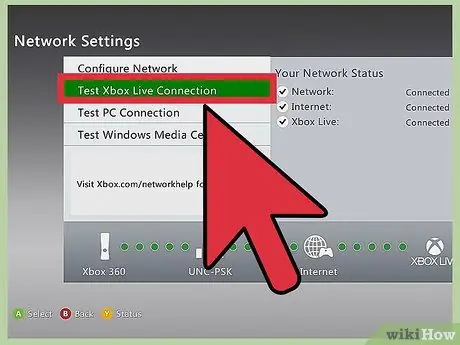
Schritt 1. Verbinden Sie die Xbox über Ethernet
Die meisten Xbox haben einen Ethernet-Anschluss auf der Rückseite. Sie können diesen Port verwenden, um Ihre Xbox 360 mit Ihrem Netzwerkrouter oder Modem zu verbinden.
Nachdem Sie die Kabel angeschlossen haben, testen Sie die Verbindungen. Öffnen Sie das Guide-Menü über das Dashboard, indem Sie die mittlere Taste auf Ihrem Xbox-Controller drücken. Wählen Sie "Einstellungen" und dann "Netzwerkeinstellungen". Wählen Sie "Kabelgebundenes Netzwerk" und dann "Xbox Live-Verbindung testen"
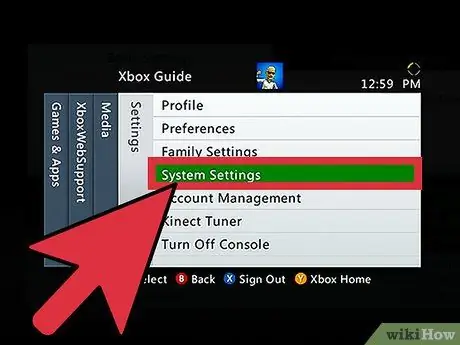
Schritt 2. Xbox drahtlos verbinden
Wenn Sie zu Hause über ein drahtloses Netzwerk verfügen, können Sie Ihre Xbox mit Ihrem drahtlosen Netzwerk verbinden, anstatt ein Kabel zu verwenden. Die Xbox 360 E und Xbox 360 S verfügen bereits über einen WLAN-Adapter, während die ursprüngliche Xbox 360 einen dedizierten WLAN-Adapter verwenden muss.
- Öffnen Sie das Guide-Menü über das Dashboard, indem Sie die Xbox Guide-Taste (in der Mitte des Controllers) drücken.
- Wählen Sie Einstellungen und dann System.
- Wählen Sie Netzwerkeinstellungen aus.
- Wählen Sie Ihr drahtloses Netzwerk aus der Liste aus. Geben Sie das Kennwort ein, wenn Sie dazu aufgefordert werden.
- Wenn Ihr Netzwerk nicht aufgeführt ist, wählen Sie Erweiterte Optionen und dann Nicht aufgelistetes Netzwerk angeben. Geben Sie Ihren Namen und Informationen zur Netzwerksicherheit ein.
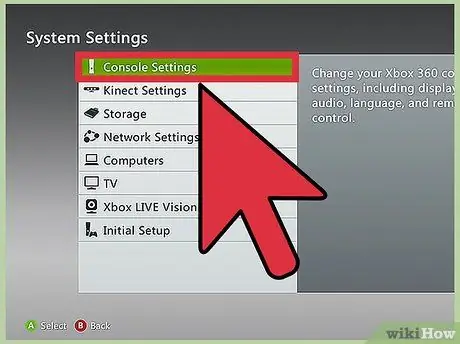
Schritt 3. Aktualisieren Sie Ihre Konsole
Nachdem Sie Ihr Netzwerk eingerichtet haben, versucht die Xbox 360, eine Verbindung zu Xbox Live herzustellen. Wenn die Verbindung erfolgreich ist, laden Sie alle verfügbaren Updates herunter, um die Verbindungsqualität und Konsolenstabilität zu verbessern.
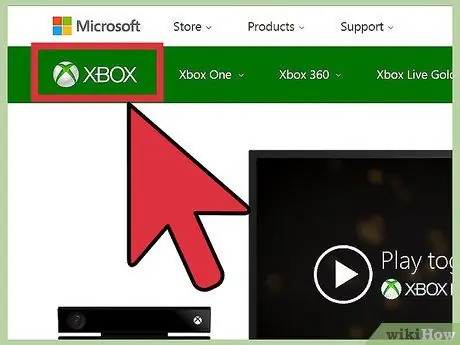
Schritt 4. Beheben Sie Verbindungsprobleme
Wenn Sie keine Verbindung zu Xbox Live herstellen können, liegt möglicherweise ein Problem mit Ihren drahtlosen oder kabelgebundenen Ethernet-Netzwerkeinstellungen vor. Überprüfen Sie alle Verbindungen und stellen Sie sicher, dass Ihr Passwort korrekt eingegeben wurde.
- Gelegentlich kann der Xbox Live-Dienst offline gehen. Suchen Sie auf der Xbox Live-Website nach der neuesten Verfügbarkeit des Xbox Live-Netzwerks, wenn Sie Probleme beim Herstellen einer Verbindung haben.
- Wenn sich Ihr Router in einem anderen Raum befindet, ist das Signal möglicherweise schwach. Ein schwaches Signal kann zu Verbindungsproblemen führen. Versuchen Sie also, den Router in die Nähe der Xbox zu stellen oder die Xbox nach Möglichkeit näher an den Router zu stellen.
Methode 2 von 2: Anmelden bei Xbox Live
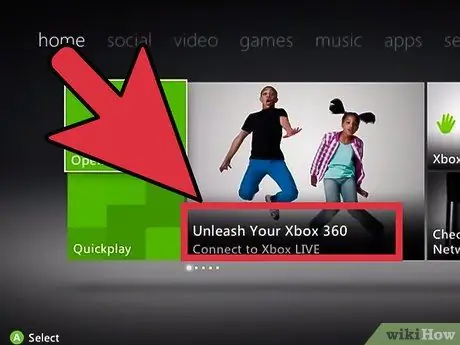
Schritt 1. Öffnen Sie das Dashboard
Drücken Sie die Guide-Taste, um das Xbox 360 Dashboard zu öffnen. Wenn Sie sich noch nicht für Xbox Live angemeldet haben, wird eine anklickbare Schaltfläche "Xbox Live beitreten" angezeigt, um den Anmeldevorgang zu starten.
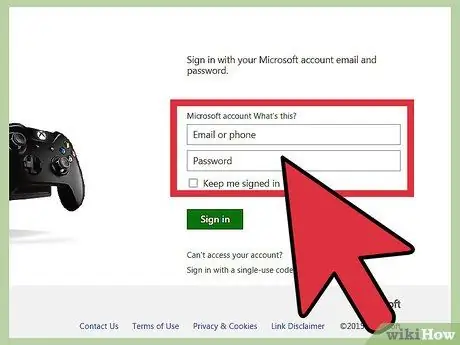
Schritt 2. Geben Sie Ihre Microsoft-Kontoinformationen ein
Ihr Xbox Live-Konto ist mit einem Microsoft-Konto verknüpft. Wenn Sie Outlook.com (ehemals Hotmail) oder Windows Live Messenger verwenden, verfügen Sie bereits über ein Microsoft-Konto. Wenn Sie ein Microsoft-Konto erstellen müssen, können Sie dies über den Registrierungsprozess tun.
Ein Microsoft-Konto kann kostenlos erstellt werden, und Sie können Ihre E-Mail-Adresse verwenden, um eines zu erstellen. Wenn Sie noch keine E-Mail-Adresse haben, erhalten Sie während des Registrierungsprozesses eine neue
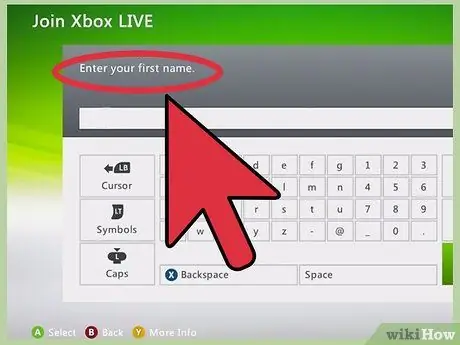
Schritt 3. Geben Sie die Kontoinformationen ein
Während der Kontoerstellung müssen Sie Ihren Namen, Ihr Alter und Ihre Sicherheitsinformationen eingeben. Ihr Geburtsdatum bestimmt, ob Ihr Konto auf Inhalte für Erwachsene zugreifen kann. Sie können Ihr Geburtsdatum nicht nachträglich ändern.
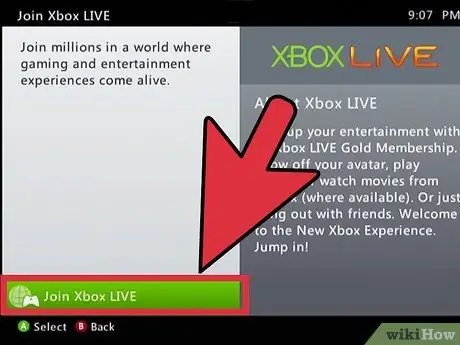
Schritt 4. Entscheiden Sie, ob Sie eine Xbox Gold-Mitgliedschaft erwerben möchten
Diese Mitgliedschaft ermöglicht es Ihnen, online mit anderen Personen zu spielen, Spiele im Geschäft zu vergünstigen und vieles mehr. Wenn Sie Ihre Kreditkarteninformationen eingeben, wird Ihnen eine Abonnementgebühr berechnet.
Sie können eine Xbox Gold-Abonnementkarte in vielen Elektronik- und Spielegeschäften erwerben, wenn Sie Ihre Kreditkarteninformationen nicht auf Microsoft-Servern speichern möchten. Geben Sie den Code auf der Karte ein, um ein Xbox Gold-Abonnement zu aktivieren
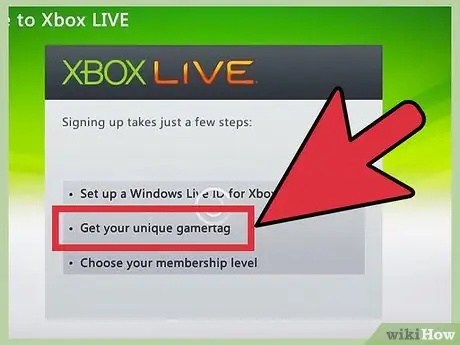
Schritt 5. Ändern Sie Ihren Gamertag
Wenn Sie ein Konto erstellen, erhalten Sie automatisch einen Gamertag, der Ihr Online-Name im Xbox Live-Netzwerk ist. Sie können diesen Namen in den ersten 30 Tagen nach der Kontoerstellung einmal kostenlos ändern; danach wird Ihnen eine Ersatzgebühr in Rechnung gestellt.
- Wischen Sie im Dashboard nach rechts, um den Einstellungsbildschirm zu finden.
- Wählen Sie Profile.
- Wählen Sie Profil bearbeiten und dann Gamertag aus.
- Wählen Sie Neuen Gamertag eingeben und geben Sie Ihren neuen Namen mit bis zu 15 Zeichen ein.
- Xbox Live prüft die Verfügbarkeit Ihres Namens. Wenn Ihr Name verfügbar ist, bestätigen Sie, ob Sie ihn verwenden möchten. Ihr Profilname wird aktualisiert.






